Un disque dur externe offre une grande commodité en vous aidant à garder les données et les fichiers en dehors du système interne. Cependant, vous pouvez parfois trouver certains fichiers et dossiers manquants du lecteur lorsque vous le connectez à l'ordinateur. En outre, les propriétés du lecteur montrent l'espace consommé par les fichiers manquants.
Par conséquent, si vous êtes confronté à des fichiers disparus du disque dur externe mais prenant toujours de l'espace sur votre système, continuez à lire. Cet article vous informera sur ce qui fait disparaître les fichiers du disque dur externe, comment résoudre le problème et récupérer les données perdues.
Partie 1: Qu'est-ce qui fait disparaître les fichiers ?
Lorsque vous remarquez que des fichiers ont disparu du disque dur externe sur Mac ou Windows PC, vous ne devez pas écrire de nouvelles données sur le disque pour éviter l'écrasement. Néanmoins, les raisons de la disparition des dossiers pourraient être les suivantes :
- Les fichiers ne sont pas perdus mais cachés.
- Le système de fichiers est endommagé ou l'appareil n'a pas de système de fichiers reconnu.
- Les attaques de virus ou les logiciels malveillants peuvent faire disparaître les fichiers.
- La “CheckedValue” a changé.
- L'image miroir a été endommagée.
Partie 2: Comment faire pour récupérer des fichiers disparus du disque dur externe ?
Wondershare Recoverit est un puissant outil de récupération de disque dur qui peut vous aider à restaurer les fichiers disparus du disque dur externe. Qu'il s'agisse de sauver des photos cachées, supprimées ou perdues, des vidéos, des audios, des documents ou tout autre type de fichier, Recoverit peut vous aider. Quoi de plus ? Il est capable d'effectuer une récupération sur tous les types de périphériques de stockage. Il peut vous aider à récupérer des données à partir d'un SSD, d'un disque dur, d'une clé USB, de cartes mémoire et plus encore. Plus important, l'outil fonctionne pour restaurer les fichiers disparus du disque dur externe sur Mac ainsi que sur Windows.
Voici les étapes à suivre pour récupérer des fichiers manquants à partir d'un disque dur externe. Pour commencer, téléchargez Recoverit à partir de son site officiel sur votre ordinateur.
Étape 1: Sélectionnez votre disque dur externe
Lancez le logiciel et connectez votre disque dur externe au système. Ensuite, vous devez choisir votre disque dur externe comme étant l'emplacement que vous souhaitez analyser.

Étape 2: Analysez le lecteur
Le logiciel effectuera l'analyse sur votre disque dur externe pour trouver et localiser les fichiers cachés, supprimés ou perdus.

Étape 3: Récupérer les données du lecteur
Après l'analyse, vous pouvez prévisualiser les données récupérables. La dernière étape consiste à sélectionner les fichiers que vous souhaitez récupérer, cliquez sur "Récupérer" et choisissez l'emplacement pour enregistrer vos données récupérables.

Partie 3: Comment réparer les fichiers disparus du problème de disque dur externe ?
Voici toutes les solutions de contournement communes que nous vous recommandons pour corriger le problème de fichiers disparus du disque dur externe sur Windows 10.
Solution 1. Redémarrez l'ordinateur et reconnectez le disque dur externe
Essayez de redémarrer l'ordinateur et reconnectez votre disque dur externe à votre système. Lorsque l'image miroir est corrompue et que le système d'exploitation ne réagit pas à un rafraîchissement, vos dossiers et fichiers peuvent disparaître du disque dur externe. Dans de tels scénarios, le redémarrage du système et la reconnexion du lecteur externe peuvent vous aider à résoudre le problème. Ensuite, assurez-vous de vérifier si vous pouvez maintenant afficher des fichiers sur votre système.
Solution 2. Afficher les fichiers cachés avec la commande attrib
Comme mentionné précédemment également, les fichiers sur un disque dur externe n'ont pas vraiment disparu de ce dernier. Peut-être qu'ils sont cachés, donc ne s'affichent pas. Pour résoudre le problème, vous devez afficher les fichiers cachés, et la commande attrib peut vous aider à faire cela.
Étape 1: Pour commencer, entrez "cmd" dans la zone de recherche Windows, faites un clic-droit sur le Programme d'invite de commandes et sélectionnez "Exécuter en tant qu'administrateur".
Étape 2: Tapez “attrib -s -h -r /s /d *.*” (D est le lecteur sur lequel les dossiers et les fichiers sont cachés).
Étape 3: Appuyez sur “Entrée””.

Solution 3. Corriger les erreurs du système de fichiers
Les dossiers et le fichier du disque dur externe peuvent disparaître si le système de fichiers du lecteur est endommagé ou contient un système de fichiers non reconnu. Donc, pour réparer les fichiers disparus du disque dur externe sur un PC Windows 10, vous devez corriger les erreurs du système de fichiers.
Étape 1: Pour commencer, faites un clic-droit sur le disque dur externe et sélectionnez "Propriétés".
Étape 2: Choisissez l'onglet "Outils" et appuyez sur le bouton "Vérifier".
Étape 3: Cochez l'option "Correction automatique des erreurs du système de fichiers" dans la fenêtre contextuelle.
Étape 4: Appuyez sur le bouton "Démarrer" pour commencer la procédure. Patientez un moment jusqu'à la fin du processus.
Solution 4. Modifier la CheckedValue dans Regedit
Il y a peut-être une CheckedValue affecté par le virus dans Regedit. De cela, pourrait résulter du fait que le lecteur n'affiche pas les fichiers et dossiers qui y sont stockés. Par conséquent, pour résoudre le problème et faire apparaître des fichiers, vous devez modifier la CheckedValue dans Regedit.
Étape 1: Pour commencer, appuyez sur les touches "Windows + R" pour ouvrir la commande Exécuter.
Étape 2: Entrez "Regedit" et appuyez sur "Ok".
Étape 3: Allez dans “HKEY_LOCAL_MACHINE\SOFTWARE\Microsoft\Windows\CurrentVersion\Explorer\Advanced\Folder\Hidden\SHOWAL.”
Étape 4: Ici, vous devez vérifier si la valeur de données de la “CheckedValue” est 1 ou non.
Si non, supprimez la “CheckedValue”. Ensuite, créez un nouveau "DWOR" dans le blanc, puis renommez-le en "CheckedValue". Enfin, définissez "1" comme donnée de valeur, et voilà!
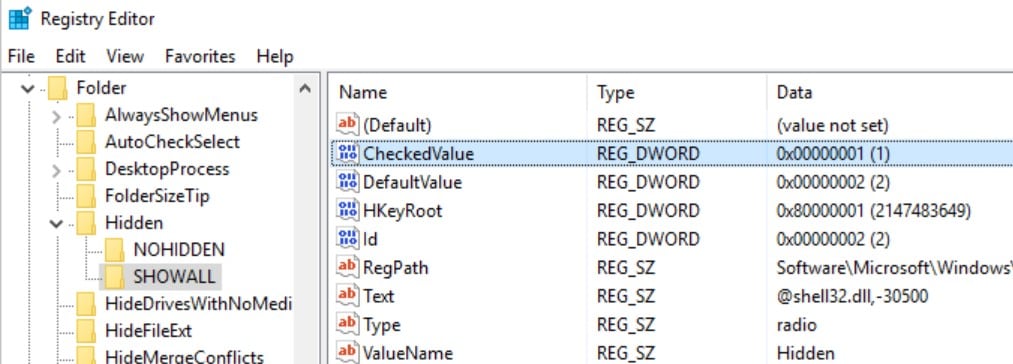
Conclusion
C'est tout sur la façon de réparer les fichiers manquants du disque dur externe, mais occupant encore de l'espace. Ce post explique toutes les solutions plausibles que vous pouvez essayer pour résoudre ce problème. Que vous utilisiez un disque dur interne ou externe sur un système, sauver des données et des fichiers importants est la chose la plus importante à faire. Pour vous aider à effectuer la récupération de données sans problème vous pouvez toujours compter sur la solution de récupération de données Recoverit. Cet outil vous offre la possibilité de récupérer des données perdues ou supprimées selon divers scénarios de perte de données et de tous les types de fichiers.
Autres questions fréquentes
Combien coûte la récupération de données à partir d'un disque dur externe ?
Si vous décidez d'avoir recours à un service de récupération de données de disque dur externe, vous devriez vous attendre à payer entre 150 $ et 1500 $ – ce qui est coûteux. Mais cela ne signifie pas qu'il n'y a aucun moyen de récupérer vos fichiers perdus à partir d'un disque dur externe à un prix bas. En utilisant un logiciel de récupération de données de disque dur externe cela peut vous aider à avoir une solution plus abordable et fiable pour effectuer la récupération de données. Quoi de plus ? Vous pouvez vous attendre à payer environ 50 $ seulement, en moyenne.
Pourquoi mon lecteur D a-t-il disparu ?
Si vous rencontrez un problème de disque D qui disparaît, alors les raisons peuvent être des pilotes de disque défectueux ou des paramètres système inappropriés.
Pourquoi mon dossier a-t-il disparu ?
Vos dossiers ou fichiers peuvent disparaître de votre système Windows 10 en raison d'une mise à jour automatique, d'un logiciel malveillant, d'une défaillance du disque dur ou du fait que vous vous soyez connecté à un nouveau compte utilisateur.



